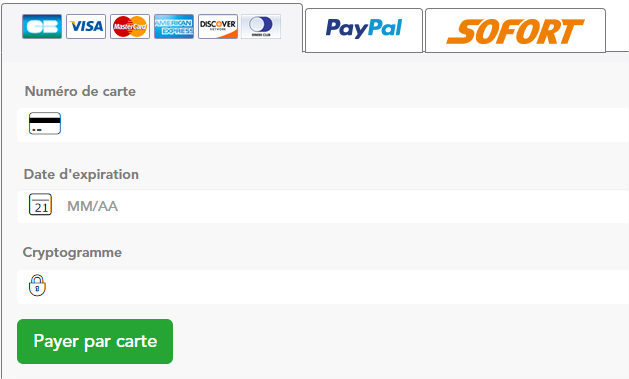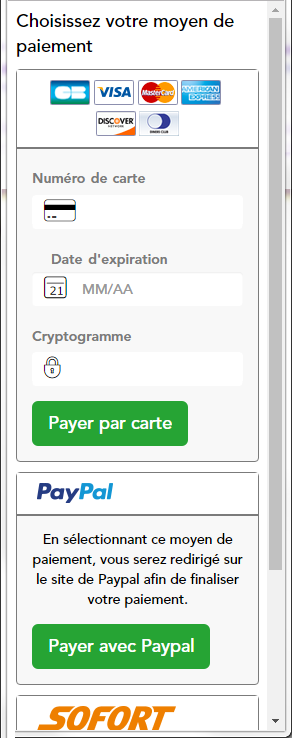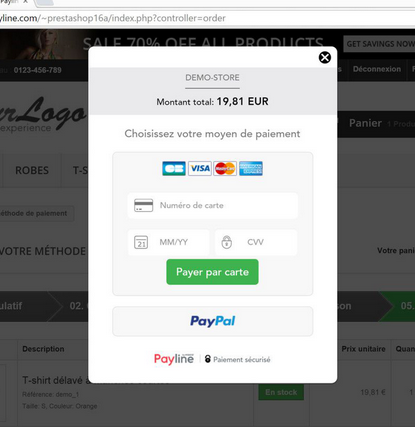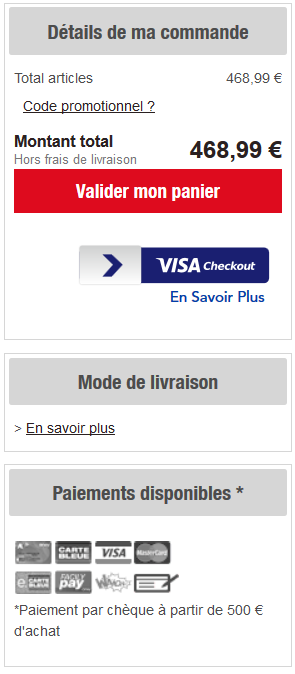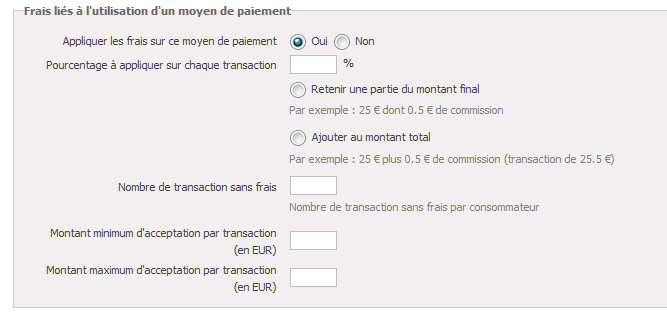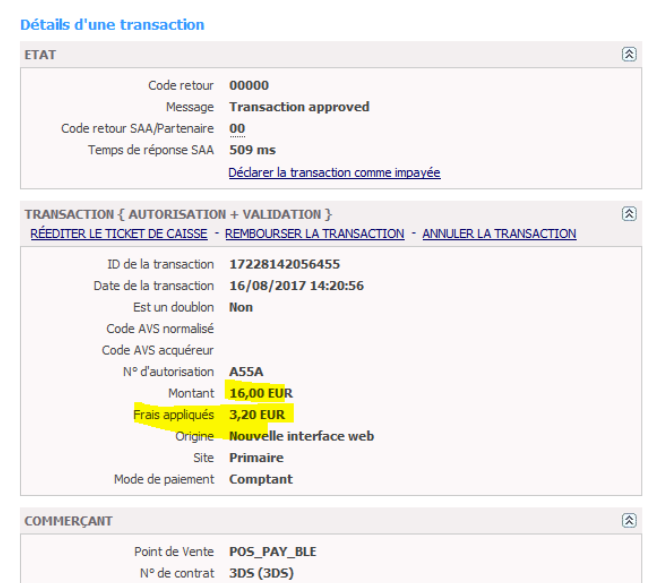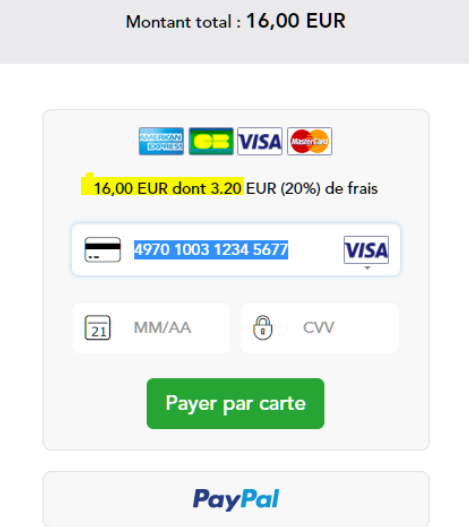| Extrait | |||||||||||||||||||||||||||||||||||||||||||||||||||||||||||||||||||||||||
|---|---|---|---|---|---|---|---|---|---|---|---|---|---|---|---|---|---|---|---|---|---|---|---|---|---|---|---|---|---|---|---|---|---|---|---|---|---|---|---|---|---|---|---|---|---|---|---|---|---|---|---|---|---|---|---|---|---|---|---|---|---|---|---|---|---|---|---|---|---|---|---|---|---|
IntegrationThe Widget integration (column / tab or Lightbox mode), takes place in only 3 steps :
The minimum HTML page for generating a payment form is as follows IntégrationL'intégration du widget en mode InShop (colonne/tab) ou mode Lightbox, extrêmement facile, s'effectue en uniquement 3 étapes : La page HTML minimale pour générer un formulaire de paiement est la suivante :
The data-token is the session token for authentication and is obtained in response to the request to initialize a payment (doWebPayment). In order to avoid that a new initialization is performed during each refresh of the page, you must either use a session on your server to store it, or check if the current URL already contains a payment token in a GET parameter named paylinetoken. Here is an example to reuse the token present in the Le data-token est le jeton de session permettant l'authentification et il est obtenu dans la réponse à la demande d'initialisation d'un paiement (doWebPayment). Afin d'éviter qu'une nouvelle initialisation soit réalisée lors de chaque actualisation de la page, vous devez soit utiliser une session sur votre serveur pour le stocker, ou alors vérifier si l’URL courante contient déjà un jeton de paiement dans un paramètre GET nommé paylinetoken. Voici un exemple pour réutiliser le jeton présent dans l' URL:
Des attributs additionnels que vous pouvez utiliser dans la balise <div> permettent de personnaliser l'affichage du formulaire. Par exemple; si vous ne souhaitez pas que le formulaire de paiement s'affiche automatiquement lors de l'affichage de votre page Additional attributes that you can use in the <div> tag allow you to customize the display of the form. For example; if you do not want the payment form to appear automatically when your page is displayed :
Suivant les paramètres, voici les exemples d'intégration : Examples of integration of Widget modesAccording to the parameters, here are the examples of integration :
Feuille de stylePour obtenir la mise en forme du formulaire de paiement, vous devez intégrer la feuille de style CSS Payline en ajoutant la ligne suivante dans la balise <head> :
API JavaScriptAfin d’interagir avec le formulaire de paiement, Payline propose une API en JavaScript pour que vous gardiez la main sur le formulaire. Les fonctions disponibles de votre SI sont : | |||||||||||||||||||||||||||||||||||||||||||||||||||||||||||||||||||||||||
| Fonction | Description | Exemple | endToken() | Met fin à la vie du jeton de session web (token obtenu via DoWebPayment). Les paramètres : | |||||||||||||||||||||||||||||||||||||||||||||||||||||||||||||||||||||
| Développer | |||||||||||||||||||||||||||||||||||||||||||||||||||||||||||||||||||||||||
| finalizeShortCut() | Déclenche la finalisation du paiement ShortCut (à appeler en context.state PAYMENT_TRANSITIONAL_SHORTCUT) | getBuyerShortCut() | Renvoi un objet complexe contenant les données de l'acheteur provenant du partenaire shortcut. Cette fonction est disponible dans un contexte de state = PAYMENT_TRANSITIONAL_SHORTCUT. |
| Développer | ||
|---|---|---|
| ||
{ "firstName": "DUPONT", |
qui déclenche les actions suivantes :
| title | Exemple.. |
|---|
Payline.Api.endToken();
// met fin à la vie du token
window.location.href =
Payline.Api.getCancelAndReturnUrls().cancelUrl;
// redirige l'utilisateur sur la cancelUrl
| Développer | ||
|---|---|---|
| ||
{ "PaylineAmountSmallestUnit": 100, "PaylineBuyerShippingAddress.street2": "Batiment 2", { "ref": "1", |
getCssIframeWhiteList()
Renvoie la liste des primitives CSS acceptées pour styliser les champs protégés (Carte bancaire, CVV, …)
getCssIframeWhiteList(): anygetFragmentedPaymentInfo()
Dans un contexte de paiement fragmenté (Carte Cadeau Carrefour, prochainement ANCV, …), permet de récupérer les différents paiements enregistrés jusqu’à maintenant.
| Développer | ||
|---|---|---|
| ||
{ "amount": "100,00 EUR", // Montant global de la commande 503200XXXXXXXXX1166: "50,00 EUR" ] } |
Permet de récupérer un objet complexe contenant:
- le montant avec la devise le tout formaté
- la référence commande
- le nom du point de vente
- un objet complexe représentant l'adresse avec :
- adresse 1
- adresse 2
- ville
- code postal
| title | Exemple.. |
|---|
on obtient :
Object {
amountCurrency: "15.00 EUR"
orderRef: "order-123456789"
pointOfSale: "POS_Demo"
pointOfSaleAddress:
Object {
addess1: "260 rue Claude Nicolas Ledoux"
addess2: "ZI Les Milles"
city: "Aix en Provence"
zipCode: "13290" }}
Permet de récupérer l'échéancier du paiement.
Voir le détail d'intégration : paiement N fois et paiement récurrent.
Pour afficher l'échéancier N fois :
| title | Exemple.. |
|---|
| Bloc de code | ||||
|---|---|---|---|---|
| ||||
Payline.Underscore.forEach( Payline.Api.getRecurringDetails().schedules, function(key, value) { console.log(value + " " + key) } ); |
| title | Exemple.. |
|---|
| Bloc de code | ||||
|---|---|---|---|---|
| ||||
Payline.Api.getRecurringDetails().schedules; |
getToken()
Retourne le token courant avec lequel le Widget a été initialisé :
getToken()Payline.Api.hide(): voidinit()
Demande d'initialisation du formulaire de paiement. Lors de l'initialisation, le widget Payline construit le formulaire en fonction du contexte de la demande de paiement: montant, moyen de paiement proposé, etc.
Payline.Api.isSandbox(); | title | Exemple.. |
|---|
| Bloc de code | ||||
|---|---|---|---|---|
| ||||
Payline.Api.reset(token: string = null, template: string = null): void |
Payline.Api.show(): void| title | Exemple.. |
|---|
Contenu du JSON :
{
"payment": {
"amount": "252",
"currency": "978" },
"order":
{
"amount": "255",
"currency": "978",
"ref": "123",
"deliveryTime ": "1",
"deliveryMode ": "1",
"deliveryExpectedDate": "30/09/2016",
"deliveryExpectedDelay": "1",
"details": {
"details":
[ { "ref": "00001 (ref1)",
"price": "50",
"quantity": "1",
"comment": "comment1 (rem1)",
"category": "1",
"brand": "My HERMES (brd1)",
"subcategory1": "BOSS",
"subcategory2": "MONTRE",
"additionalData": "LegalAge=18;Discount=0105",
"taxRate ": "1234"
},
{ "ref": "00002 (ref2)",
"price": "50",
"quantity": "1",
"comment": "comment2 (rem2)",
"category": "1",
"brand": "My HERMES (brd2)",
"subcategory1": "HERMES",
"subcategory2": "FOULARD",
"additionalData": "LegalAge=18;Discount=0105",
"taxRate ": "1234"
},
{ "ref": "00003 (ref3)",
"price": "50",
"quantity": "1",
"comment": "comment3 (rem3)",
"category": "1",
"brand": "My HERMES (brd3)",
"subcategory1": "HERMES",
"subcategory2": "MONTRE",
"additionalData": "LegalAge=19;Discount=0105",
"taxRate ": "1234"
}
]
}
},
"buyer": {
"shippingAddress": {
"title": "2",
"name": "BUYER (shipping)",
"lastName": "PAYLINE (shipping)",
"firstName": "Validation Team (shipping)",
"street1": "Colombus Circle (shipping)",
"street2": "Central Park (shipping)",
"cityName": "New York (shipping)",
"zipCode": "NY 10023",
"country" : "FR",
"phone" : "0123458789",
"state": "NYC (state)",
"county": "Upper East Side (shipping)",
"phoneType": "1"
},
"billingAddress": {
"title": "3",
"name": "BUYER (billing)",
"lastName": "TUPU (billing)",
"firstName": "Christian (billing)",
"street1": "15 rue LEDOUX (billing)",
"street2": "Z.I. les Milles (billing)",
"cityName": "Aix-en-Provence (billing)",
"zipCode": "13902",
"country" : "FR",
"phone" : "0223458789",
"state": "FRANCE (state)",
"county": "Bouches-du-Rhone",
"phoneType": "4"
}
}
}
Exemple pour masquer, puis afficher le formulaire de paiement :
- Payline.Api.hide(): void
- Payline.Api.show(): void
Exemple pour modifier le libellé sur bouton Payer :
- Vous pouvez le changer via l’instruction JavaScript Payline.jQuery('.pl-pay-btn').text('libellé du bouton');
Exemple pour modifier le libellé sur bouton Payer :
- Vous devez récupérer le montant dans la langue de l’acheteur via un appel à la fonction Payline.Api.getContextInfo('PaylineFormattedAmount');
- Vous pouvez modifier le texte du bouton avec la fonction : Payline.jQuery("<classe de l’élément à modifier>").text('<texte de remplacement>'));
Attention, toujours utiliser les classes pour ces instructions, jamais l’id de l’élément qui est généré à la volée
- Pour afficher le montant dans le bouton. L’instruction est donc Payline.jQuery(".PaylineWidget .pl-pay-btn, .PaylineWidget .pl-btn").text('Payer '+Payline.Api.getContextInfo('PaylineFormattedAmount'));
- Cette instruction doit être appelée lorsque le widget déclenche l’évènement « didshowstate » avec l’état PAYMENT_METHODS_LIST.
Personnalisation CSS
Personnaliser le style du formulaire de paiement est possible en surchargeant la feuille de style fournit par défaut par Payline. Les possibilités de personnalisation sont infinies, voici quelques exemples simples:
#PaylineWidget .pl-header-title-wrapper { background-color: #ABCDEF; }#PaylineWidget .pl-header-title-content h4 { color: #ABCDEF; }#PaylineWidget .pl-header-title-content p { color: #ABCDEF; }#PaylineWidget .pl-pay-btn { background-color: #ABCDEF; }
#PaylineWidget .pl-pay-btn:hover { background-color: #ABCDEF; }#PaylineWidget .pl-body { background-color: #ABCDEF; }#PaylineWidget .pl-pmContainer {
background-color: #ABCDEF;
border-color: #ABCDEF; }#PaylineWidget .pl-icon-close { color: #ABCDEF; }La taille de la fenêtre est optimisée dans la configuration suivante :
- width minimum de la div PaylineWidget : 500px
- width maximum conseillée de la div PaylineWidget : 900px
Au dessous et au dessus des dimensions indiquées, il est préconisé d'ajuster les marges et champs.
Pour cacher les labels, il faut supprimer les labels et supprimer la marge à gauche des champs.
.PaylineWidget.pl-container-default .pl-pmContainer .pl-label-input
{ display: none;} .PaylineWidget.pl-container-default .pl-pmContainer .pl-input-group-container
{ margin-left: 0; }
.PaylineWidget.pl-container-default .pl-pmContainer .pl-label-input
{ width: xx%; } .PaylineWidget.pl-container-default .pl-pmContainer .pl-input-group-container,
.PaylineWidget.pl-container-default .pl-form-container label.pl-remember-container
{ margin-lef: yy%; }
Callback du cycle de vie
Fonctions Gestion des frais
La gestion des frais est présent sur le formulaire de paiement et correspond à l'encart Transaction :
La gestion des frais exclut dans les cas suivants :
When a form is requested with several means of payment, some of which are conditioned by the return of a partner API, then:
The order in which the payment methods are displayed is carried out with the order specified in the contractList tag of the doWebPayment. JavaScript APIIn order to interact with the payment form, Payline offers a JavaScript API so that you keep control of the form. Consult the JavaScript API. CSS customizationCustomizing the style of the payment form is possible by overriding the stylesheet provided by default by Payline. Consult the CSS customaton. Lifecycle callbackExpense management functions The cost management is present on the payment form and corresponds to the Transaction insert:
The cost management excludes in the following cases:
|
Features Fee Management
The expense management is present on the payment form and corresponds to the Transaction insert:
| Back office : Configure the payment method | Back office : transaction details | Payment page |
|---|---|---|
Fee management excludes in the following cases:
- Wallet Payment
- ShortCut Payment
- Payment Rec / NX
Linked pages
Contenu par étiquette showLabels false max 10 spaces com.atlassian.confluence.content.render.xhtml.model.resource.identifiers.SpaceResourceIdentifier@9a3 showSpace false sort title type page cql label = "widget" and label = "integration" and label = "en" and type = "page" and space = "DT" labels bancontact belgique choixdelamarque